Masuk dengan Microsoft: Panduan branding untuk aplikasi
Saat mengembangkan aplikasi dengan platform identitas Microsoft, Anda perlu mengarahkan pelanggan Anda saat mereka ingin menggunakan akun kerja atau sekolah mereka (dikelola di ID Microsoft Entra), atau akun pribadi mereka untuk mendaftar dan masuk ke aplikasi Anda.
Dalam artikel ini, Anda akan:
- Pelajari tentang dua jenis akun pengguna yang dikelola oleh Microsoft dan cara merujuk ke akun Microsoft Entra di aplikasi Anda
- Mempelajari persyaratan untuk menggunakan logo Microsoft di aplikasi Anda
- Unduh citra Masuk atau Masuk dengan Microsoft resmi untuk digunakan di aplikasi Anda
- Mempelajari branding dan anjuran serta larangan untuk navigasi
Akun pribadi vs. akun kantor atau sekolah dari Microsoft
Microsoft mengelola dua jenis akun pengguna:
- Akun pribadi (sebelumnya dikenal sebagai Windows Live ID). Akun ini mewakili hubungan antara pengguna individu dan Microsoft, dan digunakan untuk mengakses perangkat dan layanan konsumen dari Microsoft. Akun-akun ini ditujukan untuk penggunaan pribadi.
- Akun kerja atau sekolah. Akun-akun ini dikelola oleh Microsoft atas nama organisasi yang menggunakan ID Microsoft Entra. Akun ini digunakan untuk masuk ke Microsoft 365 dan layanan bisnis lainnya dari Microsoft.
Akun kantor atau sekolah Microsoft biasanya ditetapkan untuk pengguna akhir (karyawan, siswa, karyawan federal) oleh organisasinya (perusahaan, sekolah, lembaga pemerintah). Akun-akun ini dikuasai langsung di cloud (di MICROSOFT Entra ID) atau disinkronkan ke ID Microsoft Entra dari direktori lokal, seperti Windows Server Active Directory. Microsoft adalah penjaga akun kantor atau sekolah, tetapi akun tersebut dimiliki dan dikendalikan oleh organisasi.
Mengacu pada akun Microsoft Entra di aplikasi Anda
Microsoft tidak mengekspos pengguna akhir ke Azure atau nama merek Active Directory, dan Anda juga tidak boleh.
- Setelah pengguna masuk, gunakan nama dan logo organisasi sebanyak mungkin. Ini lebih baik daripada menggunakan istilah generik seperti "organisasi Anda."
- Saat pengguna tidak masuk, rujuk akun mereka sebagai "Akun kantor atau sekolah" dan gunakan logo Microsoft untuk menyampaikan bahwa Microsoft mengelola akun ini. Jangan gunakan istilah seperti "akun perusahaan," "akun bisnis," atau "akun perusahaan," yang membuat pengguna kebingungan.
Pictogram akun pengguna
Dalam versi sebelumnya dari pedoman ini, kami merekomendasikan menggunakan pictogram "lencana biru". Berdasarkan umpan balik pengguna dan pengembang, kami sekarang merekomendasikan penggunaan logo Microsoft sebagai gantinya. Logo Microsoft membantu pengguna memahami bahwa mereka dapat menggunakan kembali akun yang mereka gunakan dengan Microsoft 365 atau layanan bisnis Microsoft lainnya untuk masuk ke aplikasi Anda.
Mendaftar dan masuk dengan MICROSOFT Entra ID
Aplikasi Anda dapat menyajikan jalur terpisah untuk pendaftaran dan masuk dan bagian berikut memberi panduan visual untuk kedua skenario.
Jika aplikasi Anda mendukung pendaftaran pengguna akhir (misalnya, gratis untuk menguji coba atau model freemium): Anda dapat menampilkan tombol masuk yang memungkinkan pengguna mengakses aplikasi Anda dengan akun kerja atau akun pribadi mereka. ID Microsoft Entra menunjukkan permintaan persetujuan saat pertama kali mengakses aplikasi Anda.
Jika aplikasi Anda memerlukan izin yang hanya dapat disetujui oleh admin, atau jika aplikasi Anda memerlukan lisensi organisasi: Pisahkan akuisisi admin dari login pengguna. Tombol "get this app" (dapatkan aplikasi ini) akan mengalihkan admin untuk masuk kemudian meminta mereka untuk memberi persetujuan atas nama pengguna di organisasinya, yang memiliki manfaat tambahan untuk menekan permintaan persetujuan pengguna akhir ke aplikasi Anda.
Panduan visual untuk akuisisi aplikasi
Tautan "dapatkan aplikasi" Anda harus mengalihkan pengguna ke halaman akses pemberian ID Microsoft Entra (otorisasi), untuk memungkinkan administrator organisasi mengotorisasi aplikasi Anda agar memiliki akses ke data organisasi mereka, yang dihosting oleh Microsoft. Detail tentang cara meminta akses dibahas dalam artikel Mengintegrasikan Aplikasi dengan ID Microsoft Entra.
Setelah admin menyetujui aplikasi Anda, mereka dapat memilih untuk menambahkannya ke pengalaman peluncur aplikasi Microsoft 365 pengguna mereka (dapat diakses dari wafel dan dari https://www.office.com/). Jika ingin mengiklankan kemampuan ini, Anda dapat menggunakan istilah seperti "Tambahkan aplikasi ini ke organisasi Anda" dan tampilkan tombol seperti contoh berikut:
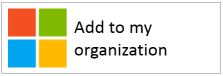
Namun, kami sarankan Anda menulis teks penjelasan alih-alih mengandalkan tombol. Contohnya:
Jika Anda sudah menggunakan Microsoft 365 atau layanan bisnis lainnya dari Microsoft, Anda dapat memberikan akses <your_app_name> ke data organisasi Anda. Ini akan memungkinkan pengguna Anda untuk mengakses <your_app_name> dengan akun kerja mereka yang sudah ada.
Untuk mengunduh logo Microsoft resmi untuk digunakan di aplikasi Anda, klik kanan logo yang ingin Anda gunakan lalu simpan ke komputer Anda.
| Aset | Format PNG | Format SVG |
|---|---|---|
| Logo Microsoft |  |
Panduan visual untuk masuk
Aplikasi Anda harus menampilkan tombol masuk yang mengalihkan pengguna ke titik akhir masuk yang sesuai dengan protokol yang Anda gunakan untuk berintegrasi dengan ID Microsoft Entra. Bagian berikut ini menyediakan detail tentang tampilan tombol tersebut.
Pictogram dan "Masuk dengan Microsoft"
Ini adalah asosiasi logo Microsoft dan istilah "Masuk dengan Microsoft" yang secara unik mewakili ID Microsoft Entra di antara penyedia identitas lain yang mungkin didukung aplikasi Anda. Jika Anda tidak memiliki cukup ruang untuk "Masuk dengan Microsoft", tidak masalah untuk mempersingkatnya menjadi "Masuk." Anda dapat menggunakan skema warna terang atau gelap untuk tombol.
Diagram berikut ini memperlihatkan garis merah yang direkomendasikan Microsoft saat menggunakan aset dengan aplikasi Anda. Garis merah berlaku untuk "Masuk dengan Microsoft" atau versi "Masuk" yang lebih singkat.
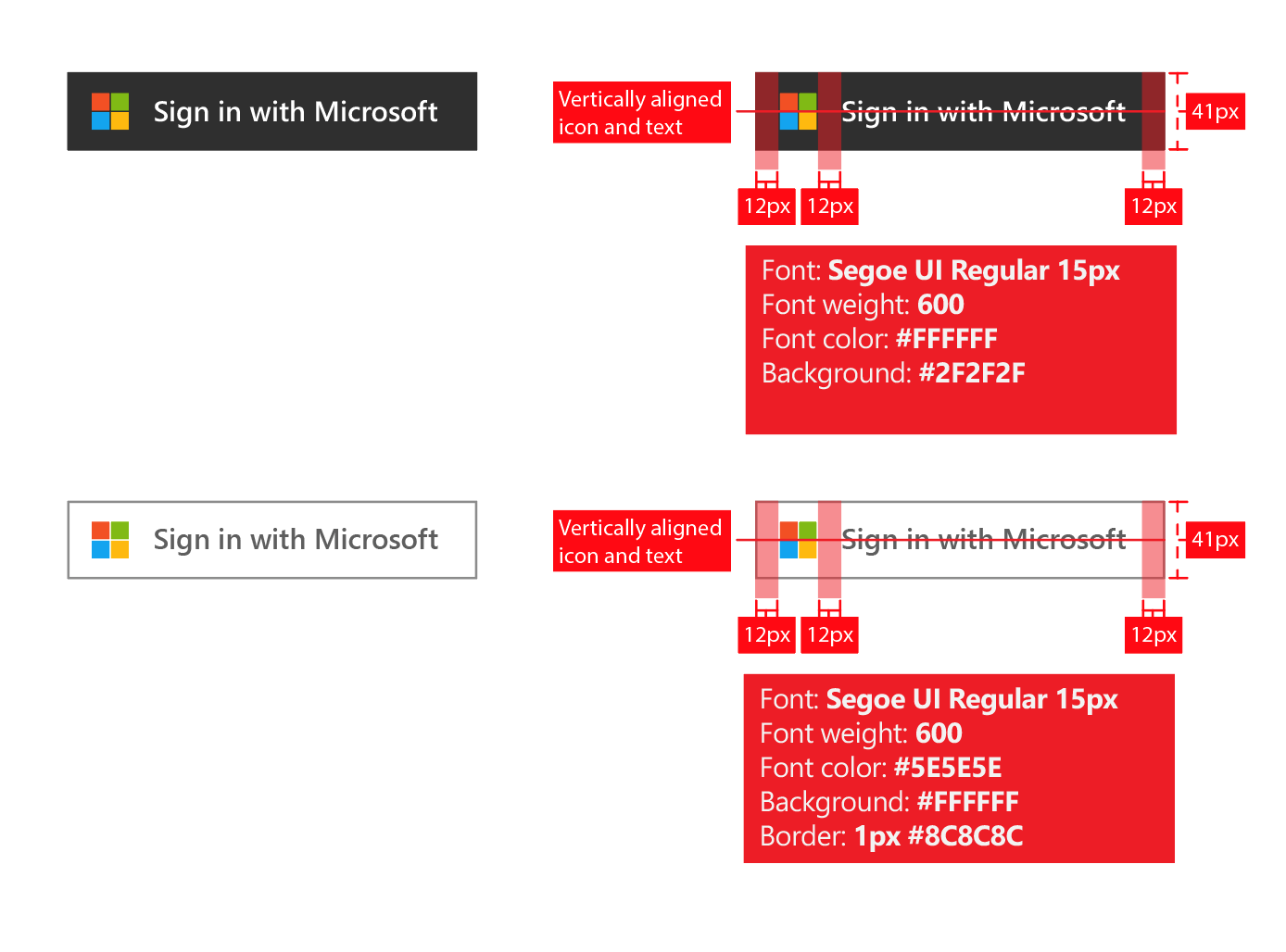
Untuk mengunduh gambar sat resmi untuk digunakan di aplikasi Anda, klik kanan logo yang ingin Anda gunakan lalu simpan ke komputer Anda.
| Aset | Format PNG | Format SVG |
|---|---|---|
| Masuk dengan Microsoft (tema gelap) |  |
|
| Masuk dengan Microsoft (tema terang) |  |
|
| Masuk (tema gelap) | 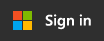 |
|
| Masuk (tema ringan) | 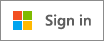 |
String terminologi dan UI yang dilokalkan
Terminologi Microsoft dapat digunakan untuk memastikan bahwa terminologi dalam versi aplikasi yang dilokalkan cocok dengan terminologi yang sesuai dalam produk Microsoft. Anda dapat mengkueri Terminologi Microsoft melalui halaman Pencarian Terminologi Microsoft.
Terjemahan string UI Microsoft dapat digunakan untuk memastikan bahwa terjemahan dalam versi aplikasi yang dilokalkan cocok dengan string UI yang sesuai dalam produk Microsoft. Anda dapat mengkueri string UI Microsoft melalui halaman Pencarian String UI Microsoft.
Anjuran dan Larangan Branding
PASTIKAN menggunakan "akun kantor atau sekolah" dalam kombinasi dengan tombol "Masuk dengan Microsoft" untuk memberi penjelasan tambahan untuk membantu pengguna akhir mengenali apakah mereka dapat menggunakannya. JANGAN menggunakan istilah lain seperti "akun perusahaan", "akun bisnis" atau "akun perusahaan."
JANGAN menggunakan "ID Microsoft 365" atau "ID Azure." Microsoft 365 juga merupakan nama penawaran konsumen dari Microsoft, yang tidak menggunakan ID Microsoft Entra untuk autentikasi.
JANGAN mengubah logo Microsoft.
JANGAN mengekspos pengguna akhir ke merek Azure atau Active Directory. Namun tidak masalah untuk menggunakan persyaratan ini dengan pengembang, profesional TI, dan admin.
Anjuran dan Larangan Navigasi
PASTIKAN menyediakan cara bagi pengguna untuk keluar dan beralih ke akun pengguna lain. Meskipun kebanyakan orang memiliki satu akun pribadi dari Microsoft/Facebook/Google/Twitter, orang sering dikaitkan dengan lebih dari satu organisasi. Dukungan untuk beberapa pengguna yang masuk akan segera hadir.